Instagram là một trong những mạng xã hội phổ biến nhất hiện nay, là ứng dụng giúp chia sẻ hình ảnh và video miễn phí. Tuy nhiên, rất nhiều người dùng vẫn chưa biết cách chụp ảnh trên Instagram và chưa tận dụng hết khả năng của ứng dụng này mang lại. Hãy cùng Muaban.net theo dõi bài viết dưới đây để hiểu rõ hơn về cách chụp hình trên Instagram nhé.
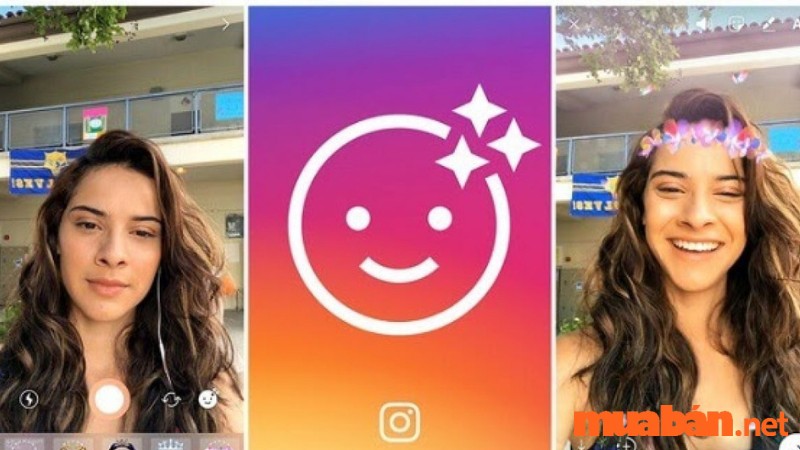
1. Cách chụp ảnh trên Instagram bằng điện thoại
Bước 1: Mở ứng dụng Instagram và nhấn vào biểu tượng dấu cộng ở mục Tin của bạn > chọn Camera.
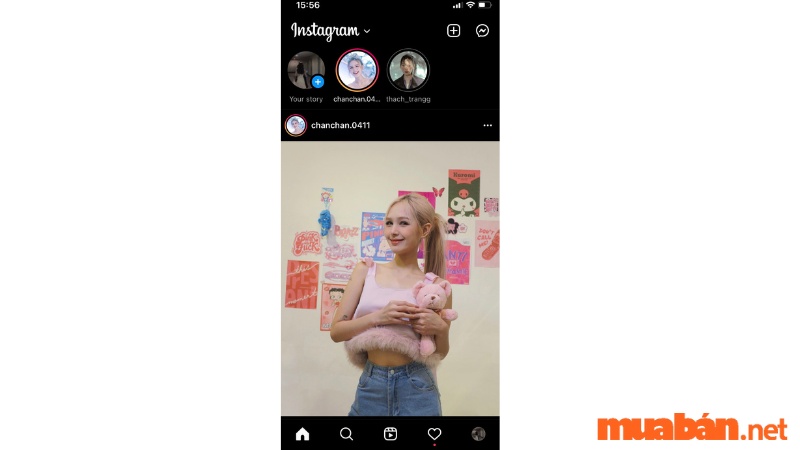
Bước 2: Nhấn vào biểu tượng hình tròn màu trắng dưới màn hình để chụp ảnh. Bạn có thể kéo biểu tượng hình tròn màu trắng sang trái để sử dụng các hiệu ứng chụp ảnh.
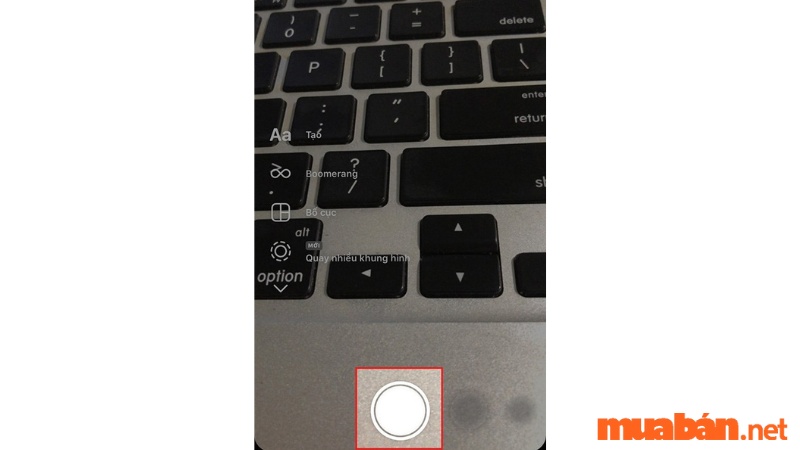
Bước 3: Sau khi chụp xong, bạn có thể thực hiện lưu, thêm chữ, nhãn dán,… theo các biểu tượng ở trên cùng của màn hình.
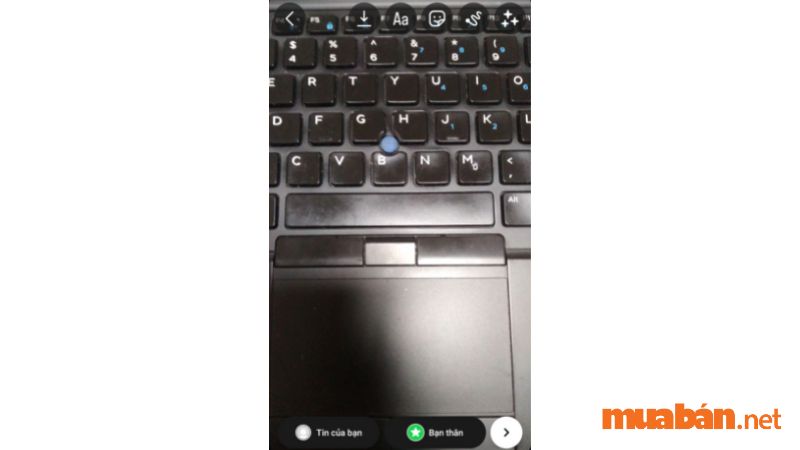
>>> Xem thêm: Top 15 các app chụp ảnh đẹp trên điện thoại phổ biến 2022
2. Cách chụp ảnh trên Instagram bằng máy tính
Dưới đây là 4 cách sử dụng Instagram trên máy tính:
2.1 Dùng app Instagram trên Windows Store
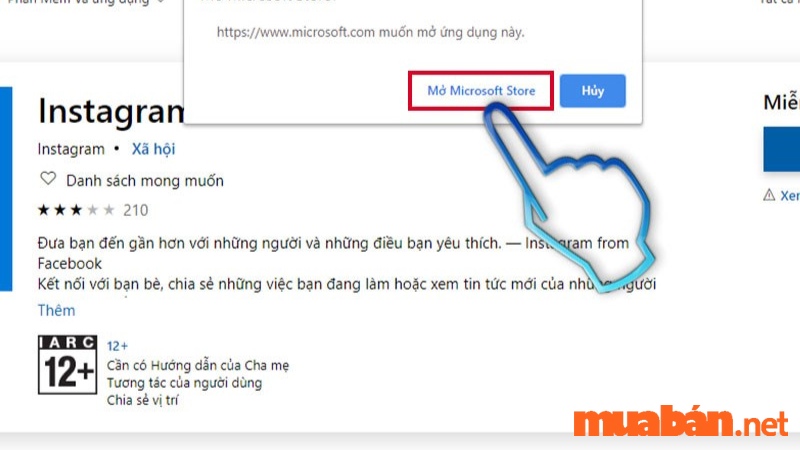
Hiện tại Facebook chưa cung cấp bản tải Instagram PC chính thức nhưng đối với những người dùng Windows 10 có thể sử dụng phiên bản app của nó trên Microsoft Store.
Ứng dụng được phát hành miễn phí trên Store nên bạn chỉ cần nhấn vào nút Get để tải Instagram trên Windows 10 về máy. Sau khi ứng dụng được cài đặt xong bạn có thể đăng nhập tài khoản và bạn sẽ thấy bảng tin xuất hiện như bình thường.
Khi bạn click chuột vào biểu tượng máy ảnh ở góc trên bên trái, bạn có thể upload ảnh nhưng có một điều hạn chế ở đây đó chính là nếu bạn không có thiết bị màn hình cảm ứng thì bạn không thể upload ảnh từ máy tính.
Nhìn chung, ứng dụng Windows Store là một giải pháp khá tốt nếu bạn chỉ muốn thỉnh thoảng đặng nhập Instagram trên máy tính của mình.
2.2 Sử dụng phiên bản Instagram dành cho di động
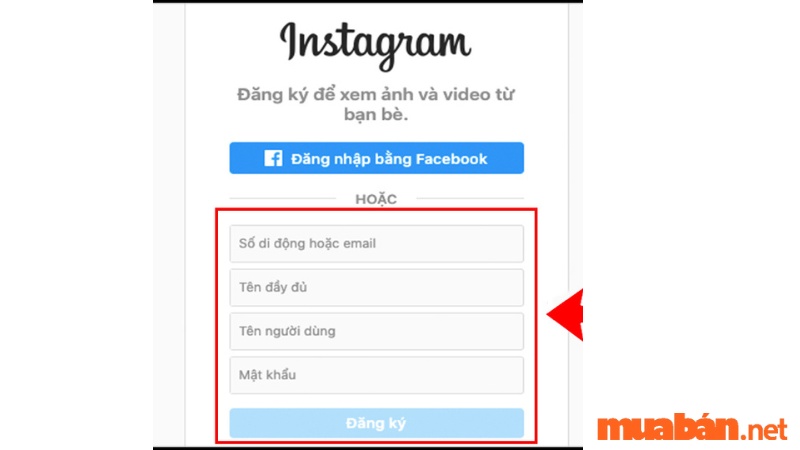
Bạn có thể truy cập vào trang web của Instagram trên máy tính, nhưng khi truy cập bằng cách này không có phép bạn xem Stories, vậy thì sử dụng trang web sẽ còn hạn chế hơn khi sử dụng ứng dụng dành cho Windows 10. Các trang web sẽ không cho phép bạn đăng ảnh lên từ máy tính. Tuy nhiên bạn vẫn có thể khắc phục điều này bằng cách thay đổi dịch vụ người dùng của mình.
Chuyển đổi thành dịch vụ cho di động trên Chrome được thực hiện hết sức dễ dàng. Đầu tiên, bạn mở trang web Instagram và đăng nhập, tiếp sau đó nhấn phím F12 để mở bảng điều khiển của nhà phát triển. Nhấn tổ hợp phím tắt Ctrl + Shift + M hoặc click vào Toggle device toolbar để chuyển sang phiên bản Instagram cho di động.
Sau khi hoàn thành, ứng dụng sẽ có giao diện giống như trên điện thoại, bạn có thể click hay kéo để cuộn như sử dụng ngón tay. Khi bạn nhấp vào biểu tượng máy ảnh ở dưới cùng giữa màn hình và bạn sẽ nhận được một thông báo để thêm một ảnh từ máy tính của mình.
>>> Xem thêm: Lợi ích từ việc cập nhật Story Facebook, Instagram mỗi ngày
2.3 Sử dụng ứng dụng thay thế
Bạn sử dụng Instagram rất thường xuyên và 2 giải pháp ở phía trên có lẽ vẫn chưa có thể làm bạn hài lòng thì lựa chọn tốt nhất cho bạn đó chính là sử dụng công cụ tải video và ảnh lên Instagram từ máy tính của bên thứ ba.
Nhiều nhà phát triển công nghệ thông minh đã sáng tạo ra ứng dụng Instagram không chính thức cho Mac, Window và Linux. Các ứng dụng từ bên thứ ba này sẽ cho phép bạn duyệt dòng thời gian, tải ảnh lên, áp dụng bộ lọc và tìm kiếm các Hashtag theo xu hướng.
Ngoài ra, MuaBan.net luôn cập nhật tin đăng giáo viên, gia sư mới nhất bạn có thể tham khảo:
2.4 Sử dụng phần mềm giả lập Android
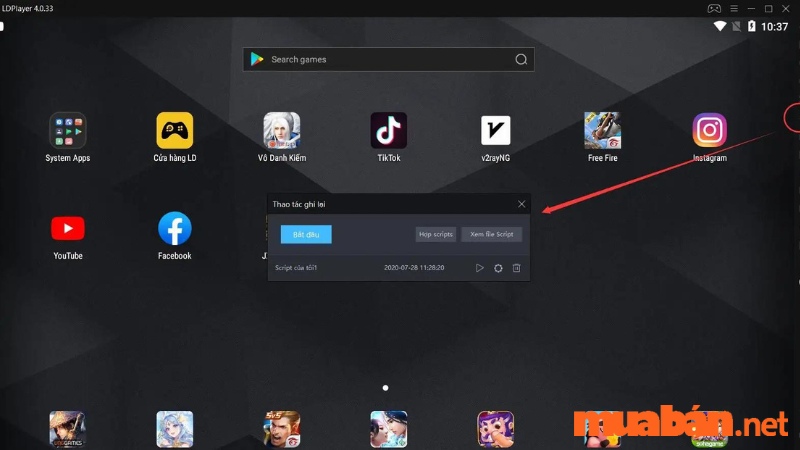
Bạn có thể sử dụng mô phỏng hệ điều hành Android trên máy tính để truy cập Instagram với một số phần mềm giả lập Android. Droid4X, BlueStacks, Nox App Player … là những công cụ hỗ trợ tốt nhất cho giải pháp này. Bạn chỉ cần tải một công cụ giả lập Android theo ý thích của bạn, và cài đặt nó trên máy tính và đăng nhập vào tài khoản Google của mình để truy cập vào CH Play.
Sau khi cài xong tiến hành tìm ứng dụng Instagram và nhấp vào Install để download các bước như bạn đang thực hiện trên điện thoại. Quay trở lại màn hình trang chủ của phần mềm giả lập nơi bạn có thể mở ứng dụng Instagram và đăng nhập vào tài khoản của mình. Vì đây là phiên bản mô phỏng di động nên bạn có thể làm mọi thứ như trên chính điện thoại thật, bao gồm cả việc thêm ảnh và áp dụng các bộ lọc.
>>> Xem thêm: Cách xóa tài khoản Instagram tạm thời và vĩnh viễn
3. Cách chụp ảnh trên Instagram có Filter – Một số Filter xinh nhất hiện nay khi chụp ảnh trên Instagram
Bước 1: Mở ứng dụng Instagram và nhấn mở máy ảnh.
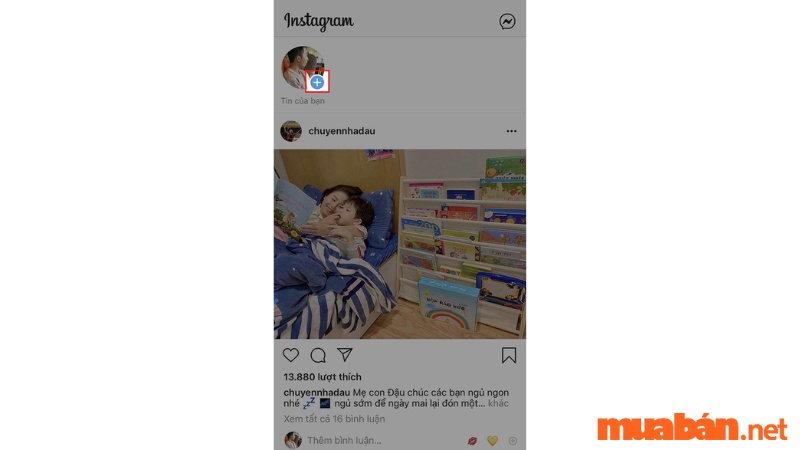
Bước 2: Bạn vuốt sang trái qua các biểu tượng ở cuối màn hình, sau đó bạn nhấn vào nút có biểu tượng hình kính lúp.
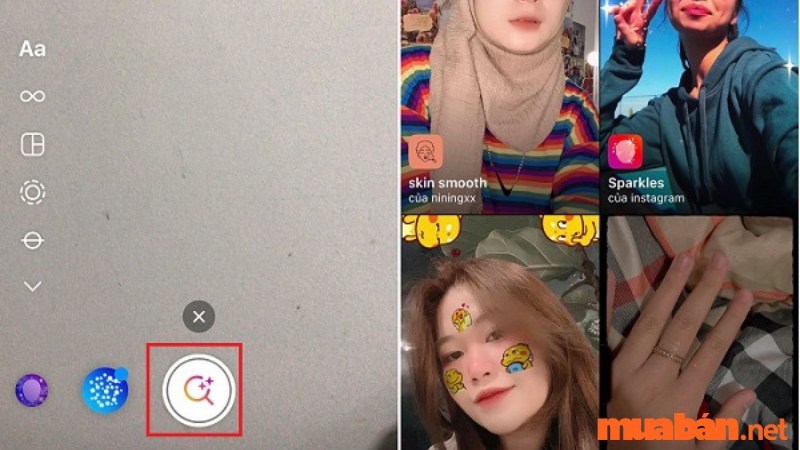
Bước 3: Bạn nhấn vào một trong các bộ lọc bạn thấy hoặc bạn có thể vuốt qua các danh mục ở đầu ứng dụng. Để tìm kiếm Filter theo tên thì bạn phải nhấn vào nút hình kính lúp ở góc trên bên phải.
Một số Filter xinh nhất hiện nay khi chụp ảnh trên Instagram:
- Filter BlingBling
- Fruit Custard của Audreyrivet
- Filter Cloudy
- Filter GoodSkin
4. 5 mẹo để chụp ảnh trên Instagram không bị mờ
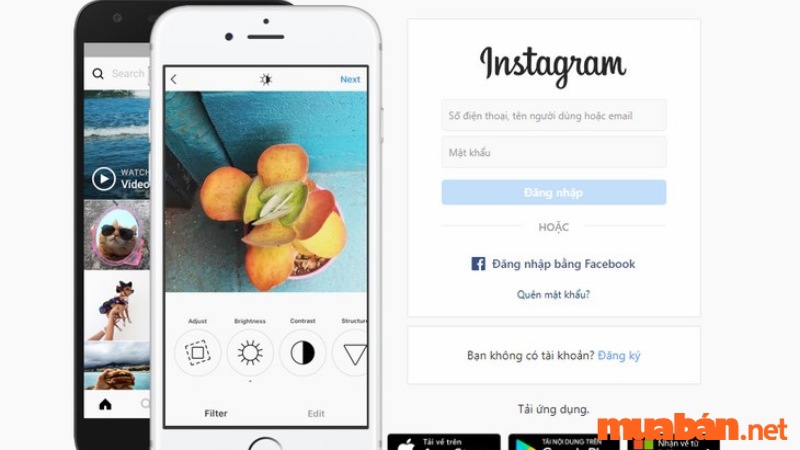
- Vệ sinh sạch sẽ camera của điện thoại sau đó bạn nên thử chụp hình bằng ứng dụng camera mặc định trên máy. Nếu như bức ảnh cũng bị mờ, chứng tỏ camera của bạn đã có vấn đề. Ngược lại, nếu chỉ có ảnh chụp bằng Instagram bị mờ, thì có lẽ ứng dụng bị lỗi bạn nên khởi động lại điện thoại.
- Trong trường hợp ảnh vẫn chưa sắc nét như bạn mong muốn, bạn hãy tiến hành xóa ứng dụng Instagram và tải lại ứng dụng này lại từ đầu.
- Khi chụp ảnh, bạn cần phải giữ chắc điện thoại và đảm bảo máy đã lấy nét thành công. Bên cạnh đó, mức độ sắc nét của ảnh cũng phụ thuộc vào độ xịn của camera trên máy cũng như độ sáng của background. Do đó, bạn nên chụp hình ở nơi có đủ ánh sáng.
- Nếu đăng ảnh hoặc video đã có sẵn, bạn cần đảm bảo ảnh hoặc video ở chất lượng tốt. Nếu chưa tự tin về chất lượng sản phẩm, bạn nên dùng các phần mềm chỉnh sửa để chỉnh sửa thêm những bức ảnh của mình.
- Lưu ý khi đăng story, để tránh ảnh hoặc video bị mờ bạn cần đảm bảo kết nối mạng trên máy ổn định. Bởi vì nếu kết nối Internet không ổn định hoặc quá yếu, ảnh hoặc video cũng thường bị vỡ.
Tổng kết
Bài viết trên đã hướng dẫn bạn cách chụp ảnh trên Instagram và các mẹo để chụp ảnh không bị vỡ nét,… Bạn cũng có thể tham khảo một số gợi ý về Filter bên trên để có những tấm hình thật xinh đẹp nhé. Hãy theo dõi Muaban.net để biết thêm nhiều những thông tin xoay quanh đời sống cũng như cập nhật những thông tin mới sớm và chính xác nhé.
>>> Xem thêm:
- Cách lưu ảnh trên instagram về điện thoại và máy tính nhanh nhất
- App Ghép Mặt Vào Video Theo 8 Phong Cách Khác Nhau























